Có gì thú vị trong phiên bản Windows 10 Build 9860?
Khám phát những điểm mới trên Windows 10 Technical Preview phiên bản build 9860
Microsoft vừa chính thức phát hành Windows 10 Technical Preview phiên bản build 9860 vào tuần rồi, mang theo đó là những cải tiến và tính năng mới khá hấp dẫn.
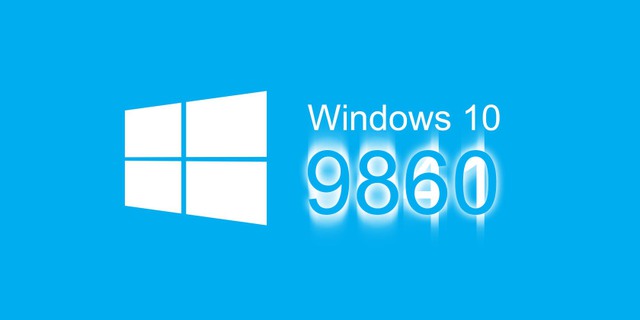
Theo thông tin được công bố thì bản build 9860 của Windows 10 Technical Preview với hơn hơn 7000 thay đổi so với phiên bản thử nghiệm được tung ra hồi đầu tháng này. Bản cập nhật sẽ có dung lượng từ 2GB đến 2.74GB tùy thuộc vào cấu trúc CPU và ngôn ngữ của bạn. Một số điểm mới xuất hiện trên phiên bản build 9860 như sau:
Trung tâm thông báo mới
Điểm mới đáng chú nhất của phiên bản này chính là Action Center, nơi tập trung tất cả mọi thông báo được hệ điều hành, ứng dụng desktop truyền thống lẫn ứng dụng Modern gửi ra. Người dùng có thể truy cập Action Center từ thanh đồng hồ.
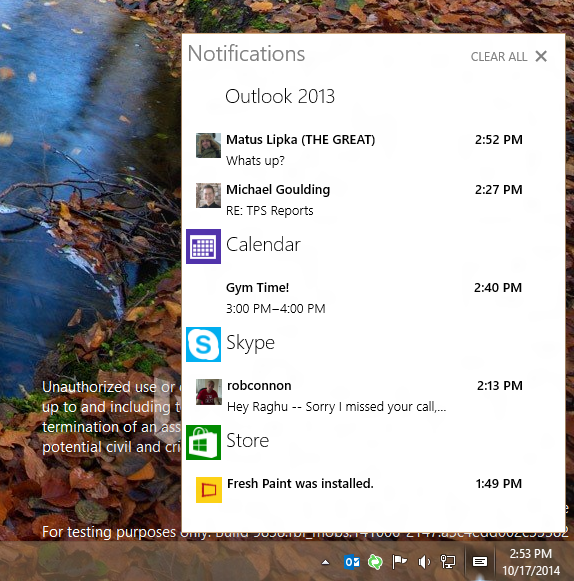
Tương tự như trên Windows Phone, các thông báo của cùng một app sẽ được nhóm chung lại với nhau. Microsoft tiết lộ thêm rằng tính năng tương tác với các notification sẽ được bổ sung trong tương lai.
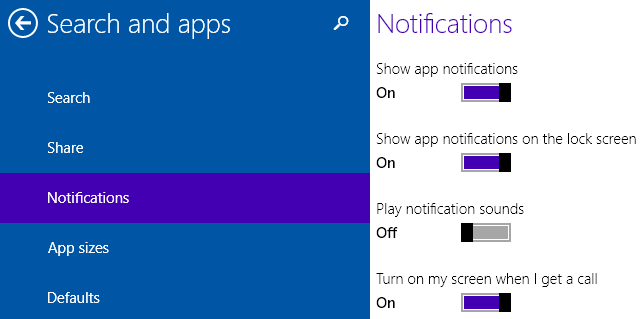
Để tùy chỉnh thêm các thông báo trong Action Center, người dùng có thể truy cập vào PC settings > Search and apps > Notifications để thiết lập theo ý muốn cá nhân.
Di chuyển ứng dụng giữa nhiều màn hình
Khi bạn sử dụng tính năng đa màn hình trong Windows 10 Technical Preview, bạn sẽ phải vất vả để khởi chạy lại từ đầu các ứng dụng mình muốn làm việc. Tuy nhiên với phiên bản mới này, người dùng sẽ dễ dàng di chuyển ứng dụng mình muốn sang các màn hình khác chỉ bằng tổ hợp phím tắt Windows SHIFT các phím mũi tên.
Hiệu ứng chuyển động cửa sổ mới
Một trong những tính năng mới trên phiên bản lần này là hiệu ứng mở cửa sổ mới. Cụ thể, ảnh động đã được thể hiện nhiều hơn và mờ dần. Tuy nhiên đây chỉ là một tính năng nhỏ nhưng có thể sẽ làm cho nhiều người dùng cảm thấy thích thú và Windows 10 sẽ hoàn thiện hơn
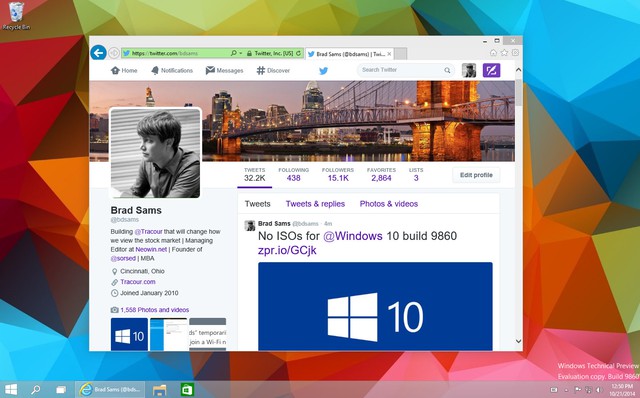
Mặc dù khá thú vị nhưng nếu cấu hình máy tính của bạn không đủ mượt thì có lẽ bạn nên tắt tính năng này đi bằng cách truy cập vào Control Panel > Advanced system settings > Settings và bỏ đánh dấu ở tùy chọn Animate windows when minimizing and maximizing của mục Visual Effects. Sau đó nhấn OK để lưu lại.
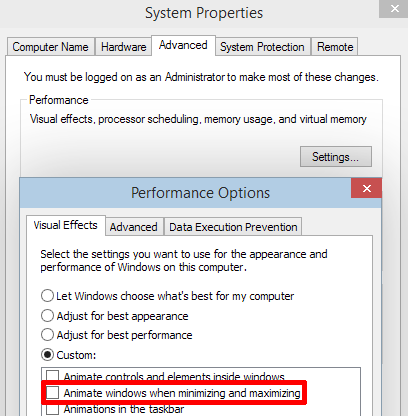
Tạo shortcut cho ứng dụng Modern trên Desktop
Trước đó bạn chỉ có thể tạo các shortcut cho ứng dụng Modern đã cài sẳn trên Desktop, nhưng giờ đây tính năng này được mở rộng ra cho tất cả các ứng dụng trong Store. Để thực hiện, bạn truy cập vào Start, tìm đến ứng dụng mình cần, nhấn giữ và kéo nó ra ngoài Desktop là xong.
Tính năng và ứng dụng mới
Có một điểm mới đáng chú ý bên trong các thiết lập hệ thống của Windows 10 Technical Preview phiên bản build 9860 là sự xuất hiện của ứng dụng zPC Settings. zPC Settings cho thấy một số cài đặt khác nhau đã được thêm vào PC Settings và một trong số đó đến từ Control Panel, và chúng được đánh dấu bằng dấu “*” ở cuối dòng.
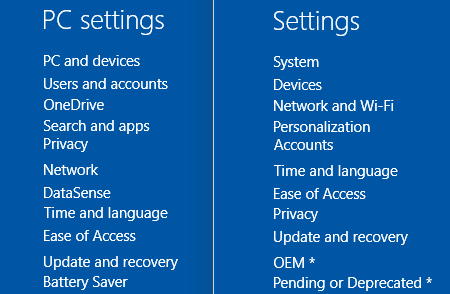
Một trong số các tùy chỉnh mới của zPC Settings có trong Personalization mà chúng ta có thể nhìn thấy là Themes, Background, Colors, Sounds nhưng chúng hiện vẫn chưa hoạt động được.
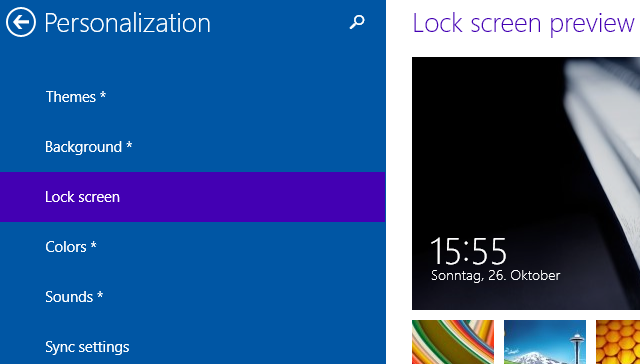
Tất nhiên đây chỉ là phiên bản Build và vẫn chưa hoàn chỉnh, nhưng nếu trong tương lai Microsoft muốn đẩy mạnh vấn đề này thông qua Insider Program thì rất có thể họ sẽ đẩy tất cả ra khỏi Control Panel trên Windows 10.
DataSense
Data Sense được thiết kế để giúp quản lý và hạn chế dung lượng mạng di động đối với các thiết bị có kết nối 3G, 4G LTE. Tính năng này sẽ cho bạn biết mình đã tiêu thụ bao nhiêu dung lượng bằng Wi-Fi, bao nhiêu dung lượng bằng 3G/4G, phân tích mức độ sử dụng mạng của từng tiến trình và ứng dụng trong máy.
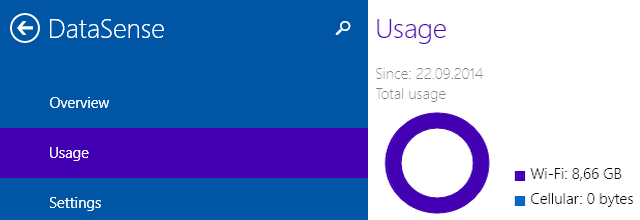
Để truy cập vào tính năng Data Sense, bạn cần phải vào ''Settings'' hoặc nhấn vào ''Start'' và tìm trên thanh tìm kiếm theo tên Data Sense. Khi đó bạn sẽ thấy ở phía bên trái, có ba lựa chọn: Overview, Usage và Settings.
Battery Saver
Khi được kích hoạt, Battery Saver có tác dụng hạn chế các tác vụ chạy ngầm, đồng thời tinh chỉnh lại các thiết lập phần cứng để thiết bị có thời lượng dùng pin dài hơn. Bên cạnh việc bật thủ công, Battery Saver còn có thể tự chạy khi pin laptop/tablet xuống dưới một mức nào đó, đáng tiếc rằng tùy chọn này bị vô hiệu hóa trong bản Technical Preview ngày hôm nay.
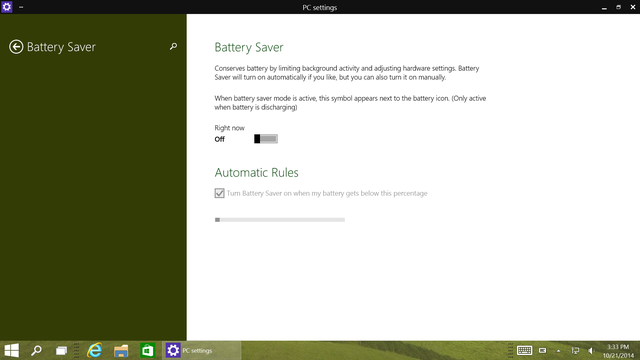
Battery Saver có thể được tìm thấy trong mục PC Settings.
Vậy làm sao để có thể cài đặt những bản build mới của Windows 10?
Bạn có thể theo hướng dẫn sau để cài đặt bản cập nhật:
- Click vào Start, gõ vào thanh tìm kiếm ''Windows Update''
- Chọn "Windows Update Settings''
- Nhìn sang bảng điều khiển bên trái click vào ''Preview Builds''
- Nhấp vào ''Check'' hệ thống sẽ tải bản cập nhật và cài đặt cho bạn.
Tuy nhiên ông Gabriel AUL (Người đứng đầu phát hành bản cập nhật) vừa trả lời câu hỏi đến từ người dùng trên Twitter và ộng cho biết rằng bản cập nhật sẽ không cung cấp đường dẫn để tải về file ISO. Có lẽ thông tin này đối với một số người dùng sẽ cảm thấy không được hài lòng nhưng đây là một hành động mang ý nghĩa từ quan điểm của họ. Microsoft muốn thử nghiệm các tính năng trong bản cập nhật mới, chắc chắn rằng nó hoạt động đúng và cách tốt nhất để làm điều đó là để buộc tất cả người sử dụng cập nhật theo hệ thống.
Tham khảo MakeUseOf
NỔI BẬT TRANG CHỦ

iPhone 14 Pro Max phát nổ khiến người dùng bị thương
Vụ việc đang tiếp tục được điều tra, làm rõ.

Tại sao nhân loại lại cần đến máy tính lượng tử, chúng được dùng để làm gì?
